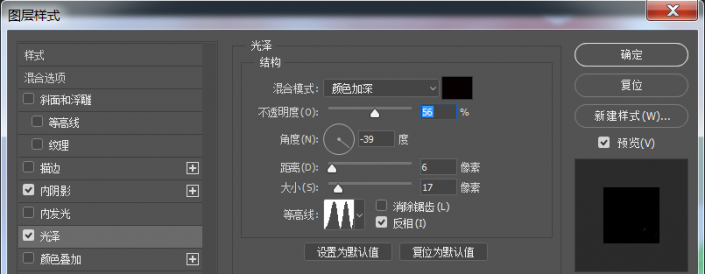当前位置:PS爱好者教程网主页 > PS文字特效 > 教程
Photoshop制作一款漂亮的彩色玻璃文字,玻璃立体文字。(2)
时间:2021-01-11 16:33 来源:公众号 作者:PS教程自学Photoshop 阅读:次
4、在左侧列表中再添加光泽复选框,设置其混合模式为颜色加深模式,颜色为黑色,不透明度设置为56%,角度为-39度,距离设置为6像素,大小为17像素,等高线设置的是环形-双等高线,选中反相复选框,单击确定按钮结束操作,如图所示:
5、用同样的方法制作底部小字,效果如图所示:
6、打开气泡素材文字,置入到当前文档中,将它放在图层面板最顶端。
完成:
最新教程
推荐教程